Designer - Rapor oluşturma ile farklı bir veritabanına bağlanarak parametreye bağlı dinamik rapor oluşturulur. Bu durum için öncelikle farklı bir veritabanına bağlantı sağlanmalıdır. Daha sonrasında dinamik parametre oluşturularak ilgili iş nesnesi kaydına bağlı rapor sağlanmış olacaktır.
Uygulamalı Örnek
Tiger ERP Cari hesaba ait ödeme hareketlerini Logo CRM' de gösterilmesi;
1- Tiger ERP üzerinde satış faturaları ekranı tıklanır ve ödeme işlemleri ekranı görüntülenir.
2- SQL server açılır ve Tiger DB seçilir. Ödeme tablosunun sorgusu eklenir.
Tiger ERP Ödeme Tablosu
SELECT DATE_, CARDREF,TOTAL FROM LG_003_03_PAYTRANS
- Tiger ERP firma ve dönem numarasını vermeniz gerekir. Örnek üzerinde kullanılan firma ve dönem numara bilgisi 3 olarak görüntülenir.
3- Logo CRM EI_Firm_Relations tablosu firma kartındaki Tiger ERP ile olan bağlantılı bilgilerini yani LOGREF 'lerini LOGICAL reflerini tutmaktadır. Bu neden ile EI_Firm_Relations tablosu sql join işlemi uygulanır ve ERP tarafındaki verilere ulaşılır.
SELECT DATE_, CARDREF,TOTAL FROM LG_003_03_PAYTRANS AS PTR
INNER JOIN LCRM_TIGER..EI_Firm_Relations AS FR ON FR.Ref=PTR.CARDREF
WHERE FR.FirmOid=@RecordID
Bilgilendirme
FirmOid' in where koşuluna @RecordID yazılır. Arka planda Logo CRM ' de seçilen firma kaydınızın Oid bilgisi sistem tarafından eklenir.
4- Designer → Tasarladığınız rapor tasarımı düzelt ile açılır. Data Tipi firma seçilir. Rapor kaydet işlemi sonrasında düzeltme işlemi ile birlikte aktif ve iç rapor görünmesi için seçenekler işaretlenir ve tekrardan kaydet edilir.
Rapor Göster ikonu ile rapor detayına ulaşılır.
Sağ tarafta bulunan Field List alan listesine gelinir ve parametre kısmında Add parameters eklenir.
Parametre Ekleme;
Name ve Description alanına Parametre ismini SQL sorguda where koşuluna eklenen RecordID olarak yazılır.
Bilgilendirme
SQL sorgunuzda where koşuluna eklenen RecordID bilgisi büyük-küçük harf bilgisine göre birebir designer-rapor parametre ekranındaki name ve description alanına yazmanız gerekir.
Type alanı ise OID bir değer tutacağımız için Guid seçilir. Show in the parameters panel seçimi de kaldırılır. Parametre detay ayar ekranı tamam ile kayıt edilir ve Field List ekranı altında parametreler ve eklenen RecordID parametre görüntülenir.
5- SQL sorgusunu eklemek için yeni bağlantı oluşturulur. Bunun için raporun sol üst tarafında bulunan ok tuşuna basılır ve Data Source alanı içerisinden yeni data source seçimi tıklanır.
Bilgi
Data Source Wizard paneli için detay bilgiye tıklayın.
Yeni data source eklemek için veri tabanı bağlantısı bilgileri girilir ve sql verisini çekmek için database kısmına Tiger ERP datası eklenir.
Veri tabanı ekleme işleminden sonra ekrana Evet seçeneği seçerek mevcut bağlantı bilgilerini korunması sağlanır.
Yeni query ile mevcut sql sorgumuz eklenir. Yeni query oluşturmak için 'Queries' sağındaki butonu tıklanır.
Query Builder ekranında sağ tarafta bulunan 'Allow Edit SQL' seçeneği işaretlenir ve daha önce hazırladığımız sql cümlesi yapıştırılır. Kaydetme işleminden önce 'Edit parameters' tıklanır.
Edit Parameters ile query parametrelerini eklemek için 'Add' butonu tıklanır. Sql sorguda yazılan RecordID ile parametre ismi olan RecordID eşleşmesi sağlanır.
Field List ekranında sqlDataSource1 adında yeni bağlantı noktası oluştuğunu ve altında ilgili query bilgisi incelenir.
Query ile sql sorgusundan oluşan alanları rapor ekranına sürüklenir ve alanlar üzerinden format düzenlenmesi sağlanır.
Eklenen Query'i Düzeltme;
Report Explorer tıklanır ve Components altında bulunan sqlDataSource1 sağ tık ile manage queries ile düzenleme modu açılır.
Rapor Çıktısı